
Mark Lucas
0
2910
651
 У всех нас была эта одна программа, которая, независимо от того, что мы пробовали, не исчезла бы. Или, может быть, вы даже не знали, какие попытаться подумать, что вы просто застряли с этой надоедливой программой (или программами, если вам действительно не повезло) на всю жизнь вашего компьютера. Ну, не беспокойся больше - есть надежда. И это довольно легко достичь.
У всех нас была эта одна программа, которая, независимо от того, что мы пробовали, не исчезла бы. Или, может быть, вы даже не знали, какие попытаться подумать, что вы просто застряли с этой надоедливой программой (или программами, если вам действительно не повезло) на всю жизнь вашего компьютера. Ну, не беспокойся больше - есть надежда. И это довольно легко достичь.
Это не значит, что некоторые этапы процесса не займут много времени (тщательное изучение вашего компьютера не легко, вы знаете?). Тем не менее, вы всегда можете использовать это “ожидание” время быть продуктивным другими способами. Но я не хочу рисовать эту картину, что удаление программного обеспечения займет много времени - иногда это занимает некоторое время, а иногда - быстро и просто..
Тест, чтобы увидеть, если это вредоносное ПО

Первый шаг - посмотреть, действительно ли программа раздражает или действительно вредна для вашего компьютера. Есть несколько отличных программ для проверки на наличие вредоносных программ. В чем разница между червем, трояном и вирусом? [MakeUseOf Объясняет] В чем разница между червем, трояном и вирусом? [MakeUseOf Объясняет] Некоторые люди называют вредоносные программы любого типа «компьютерным вирусом», но это не совсем так. Вирусы, черви и трояны - это различные типы вредоносных программ с различным поведением. В частности, они распространяются в очень ... на вашем компьютере. SpyBot Search & Destroy и Malwarebytes - это две программы, которые я рекомендую для сканирования на наличие вредоносных программ, которые также находятся на странице MakeUseOf Best Windows Software (полный обзор см. Здесь Остановка и удаление программ-шпионов с помощью Malwarebytes для Windows Остановка и удаление программ-шпионов с помощью Malwarebytes для Windows Может не настолько загруженным, как Spybot Search and Destroy, который имеет смешное количество инструментов, но это очень легкая альтернатива с хорошим охватом шпионским ПО.). Конечно, лучший способ - предотвратить заражение вашего компьютера вредоносными программами. 7 советов по здравому смыслу, которые помогут вам избежать заражения вредоносным ПО 7 советов по здравому смыслу, которые помогут вам избежать заражения вредоносным ПО Интернет сделал многое возможным. Доступ к информации и общение с людьми издалека стало проще простого. В то же время, однако, наше любопытство может быстро привести нас к темным виртуальным переулкам ... .
Для получения дополнительной информации об удалении вредоносного ПО ознакомьтесь с Руководством по MakeUseOf, Операционная очистка: Полное руководство по удалению вредоносного программного обеспечения Полное руководство по удалению вредоносного программного обеспечения Полное руководство по удалению вредоносного программного обеспечения В настоящее время вредоносное ПО повсеместно, и удаление вредоносного ПО из вашей системы - длительный процесс, требующий руководства. Если вы считаете, что ваш компьютер заражен, вам нужно это руководство. .
Обход по умолчанию Windows Uninstaller с превосходной альтернативой
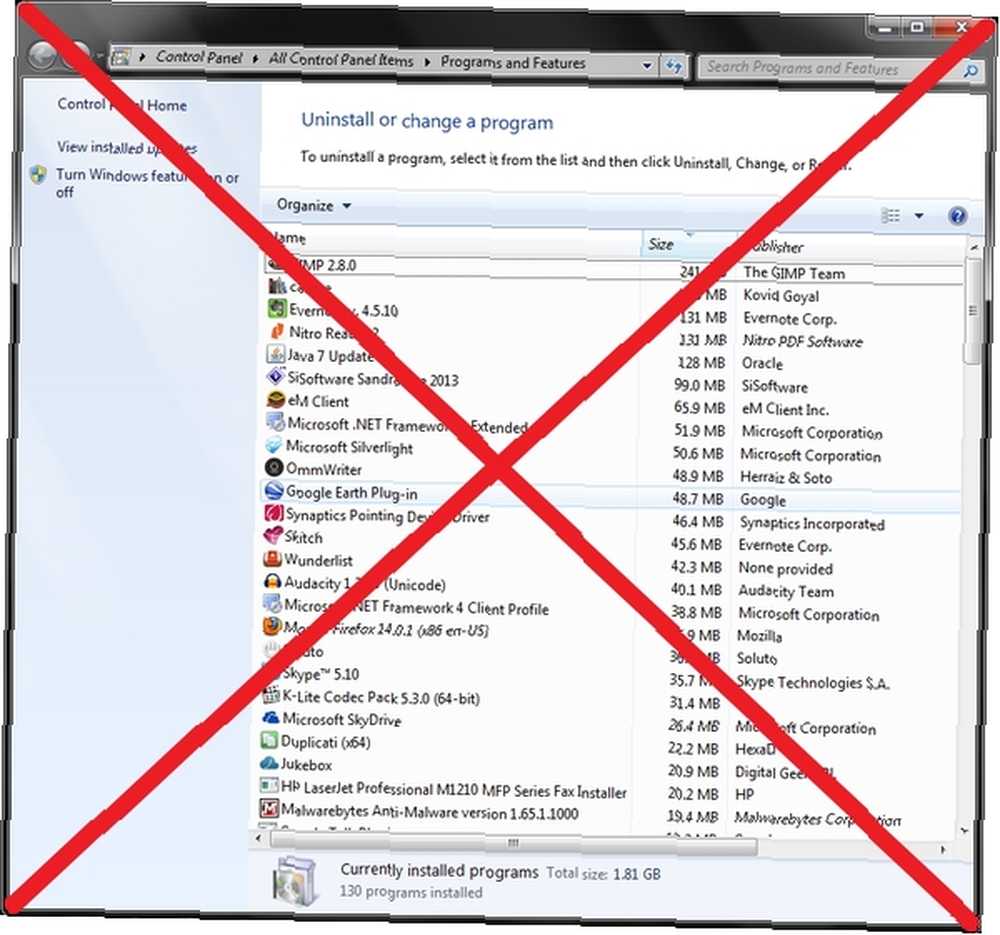
Там нет ничего “плохой” Само по себе это касается деинсталлятора Windows, но в этом нет ничего хорошего, и, конечно, есть лучшие варианты. На странице «Лучшее программное обеспечение Windows», на которую я ссылался ранее, у нас есть несколько деинсталляторов, которые прекрасно работают.
Если вам интересно, что может сделать деинсталлятор “превосходящий” по сравнению с деинсталлятором по умолчанию в Windows, это будут такие функции, как массовая деинсталляция программ и сканирование дополнительных файлов, оставленных деинсталлятором программы (должны быть включены в процесс деинсталляции).
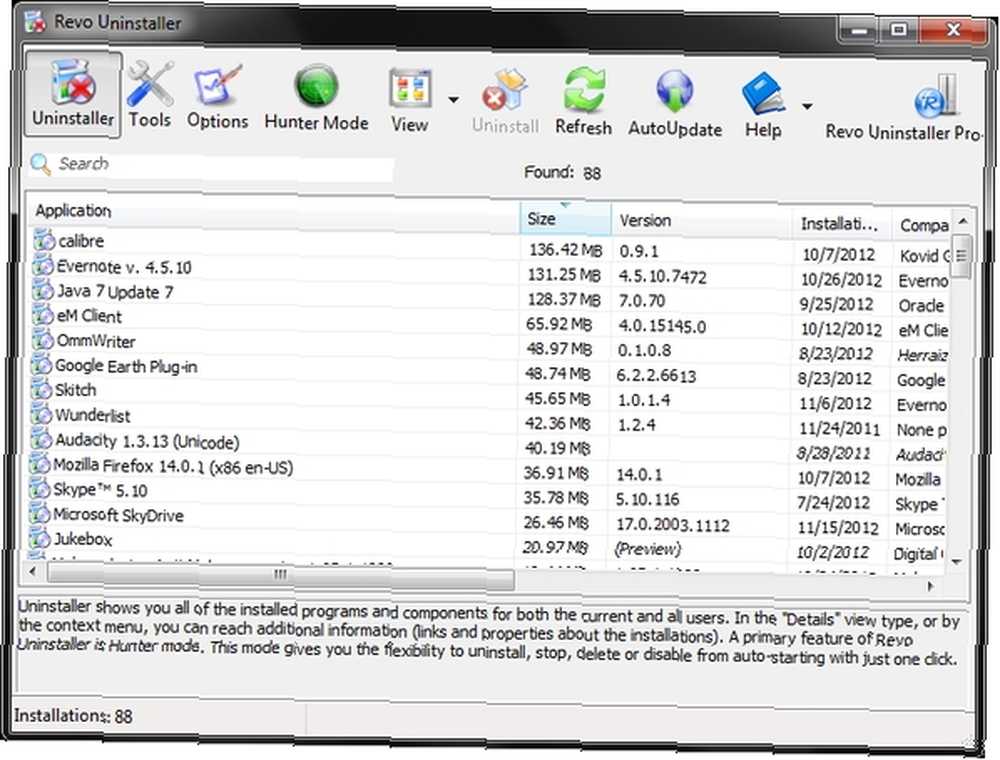
Не похоже на испорченную запись, но один из самых известных деинсталляторов, и все же лучший в моей книге, это Revo Uninstaller Revo Uninstaller будет выслеживать ваше информативное программное обеспечение Revo Uninstaller будет выслеживать ваше информативное программное обеспечение .
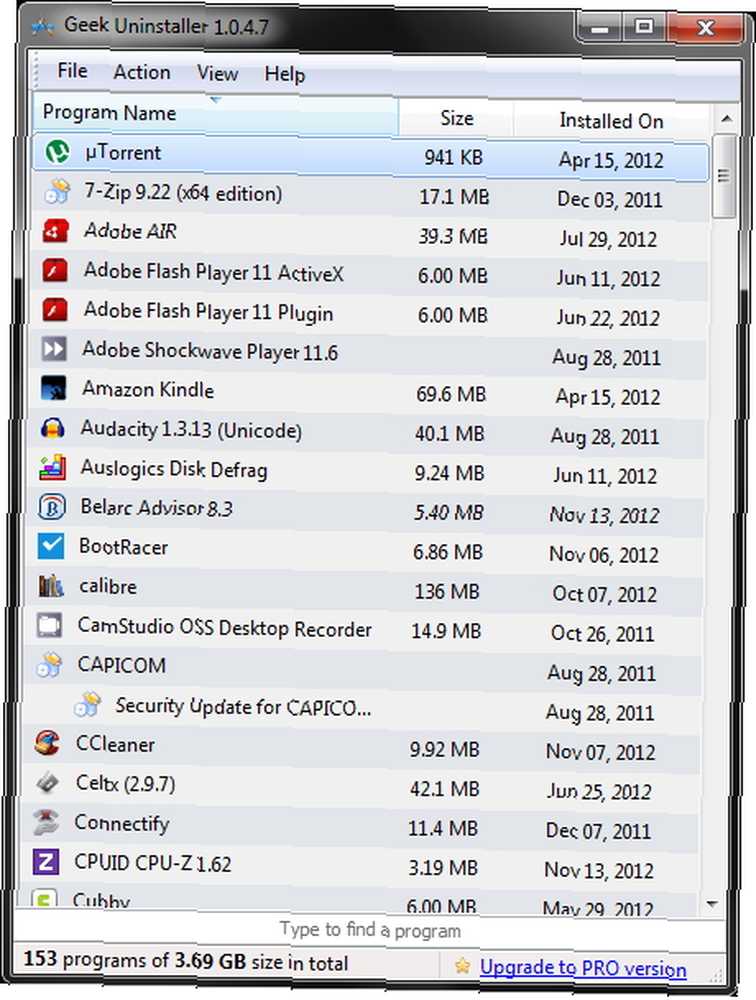
Revo Uninstaller, конечно, не единственный. Geek Uninstaller и PC Decrapifier отлично справляются со своими задачами. У каждого есть свои особенности, которые делают их полезными уникальными способами. Например, Geek Uninstaller имеет “действие” меню, которое позволяет искать найти программу в точном месте в папке реестра и установки.
Вы также можете получить доступ к веб-сайту программ и выполнить поиск Google из меню. Кроме того, интерфейс прост и дает вам всю информацию, которую вам нужно знать, не беспорядочно.
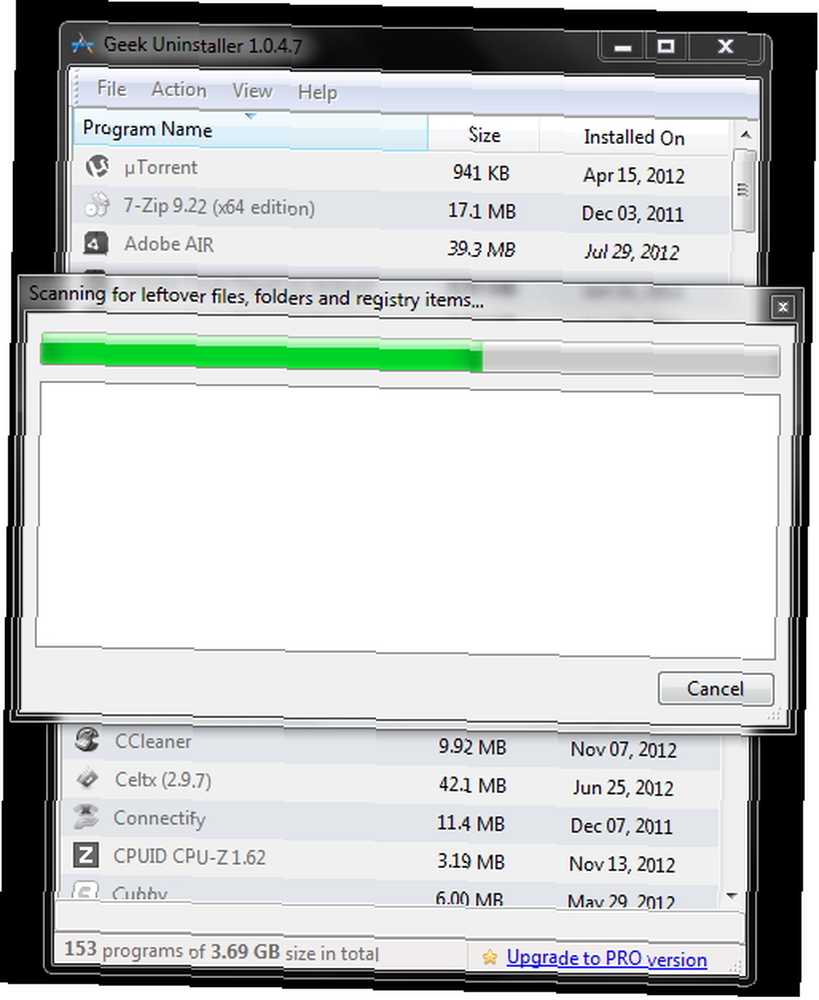
PC Decrapifier, несколько раз упоминался в статьях о MakeUseOf. Это также полезно для массового удаления программ. Тем не менее, он не предлагает вам возможности очистки реестра Revo Uninstaller и Geek Uninstaller.
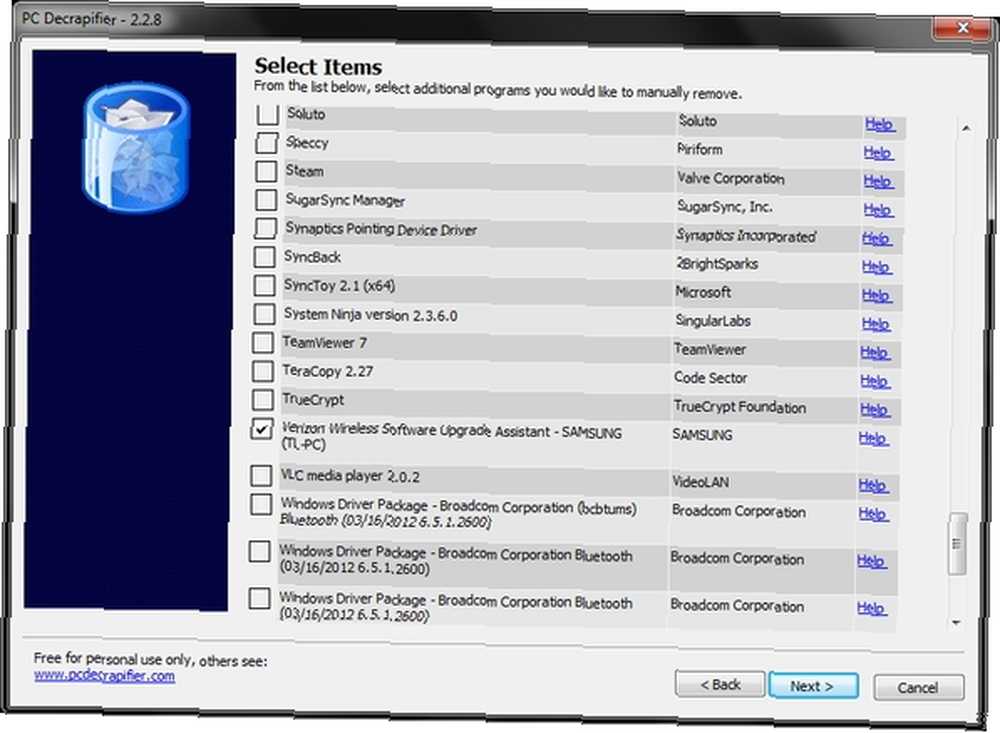
Очистите все файлы, висящие позади
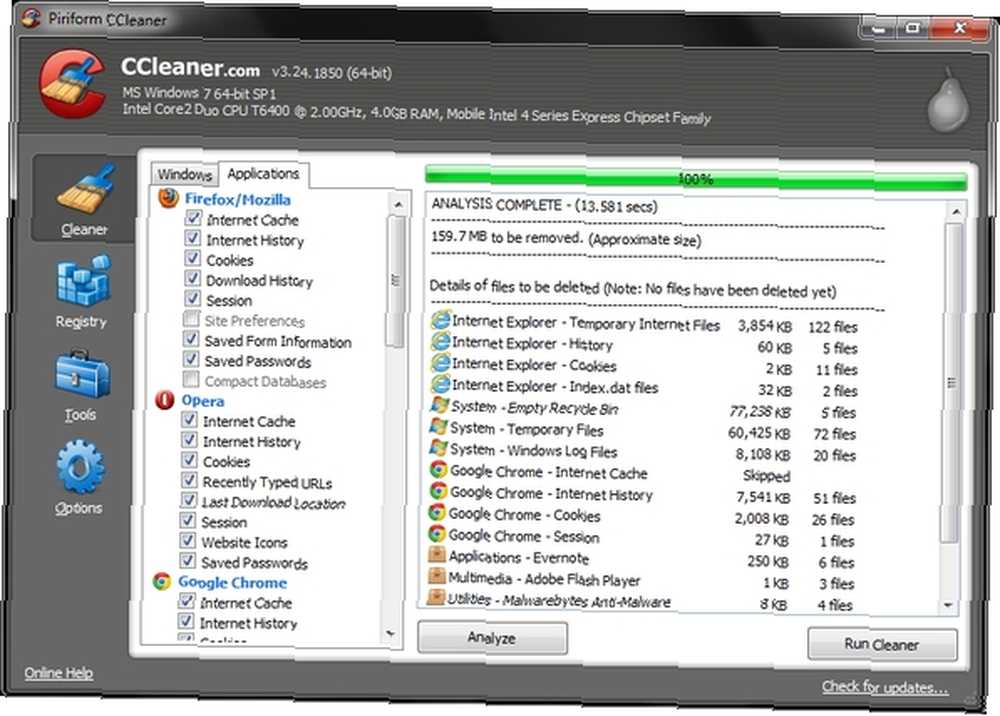
Независимо от того, использовали ли вы деинсталлятор, который сканировал временные файлы и записи реестра, оставшиеся после деинсталлятора программы, я рекомендую вам по-прежнему использовать дополнительную программу для поиска дополнительных временных файлов. Это может показаться излишним, но на самом деле это не займет много времени, и вы все равно должны регулярно очищать временные файлы..
CCleaner Оптимизируйте свою систему для наилучшей работы с CCleaner Оптимизируйте свою систему для наилучшей работы с CCleaner За последние два года CCleaner немного изменился с точки зрения номеров версий… до версии 3.10 на момент написания этой статьи , Хотя визуально программа практически не изменилась (это… вероятно, самая популярная программа для этого. Но если вы хотите попробовать что-то другое, есть множество альтернатив, включая Xleaner и DriveTidy 2, менее известные и портативные альтернативы CCleaner [Windows] 2 малоизвестных и портативных альтернатив CCleaner [Windows] Если вы считаете, что CCleaner - лучший ресурс для очистки ненужных и временных файлов Windows, то я не буду тем, кто спорит с вами. Мы даже сделали сообщение в…, nCleaner Ncleaner - приложении, которое говорит CCleaner о походе Ncleaner - приложении, которое говорит CCleaner о том, чтобы совершить поход, Glary Utilities Обеспечьте бесперебойную работу вашего компьютера с Glary Utilities Pro Обеспечьте бесперебойную работу вашего компьютера с помощью Glary Utilities Pro Существует довольно много утилит для обслуживания ПК, которые превращают его в рутину, а поддержание работоспособности компьютера должно быть рутиной. Итак, сегодня мы собираемся ... Это также приложение под названием CCEnhancer Help CCleaner. Удалите все ваши лишние файлы с помощью CCEnhancer. Справка CCleaner Удалите все ваши лишние файлы с помощью CCEnhancer. Добавьте 450 дополнительных программ в уже обширный CCleaner. Неофициальная программа делает известный инструмент обслуживания системы Piriform еще более полезным, значительно увеличив объем поддерживаемого программного обеспечения. CCEnhancer делает CCleaner еще лучше ..., что, как вы можете догадаться, усиливает CCleaner.
Выбор за вами - определить, с кем вы решите пойти. И иногда вы не находите ничего лишнего, что может иметь место при сканировании такими программами, как Revo Uninstaller или Geek Uninstaller. Но двойная проверка никогда не повредит.
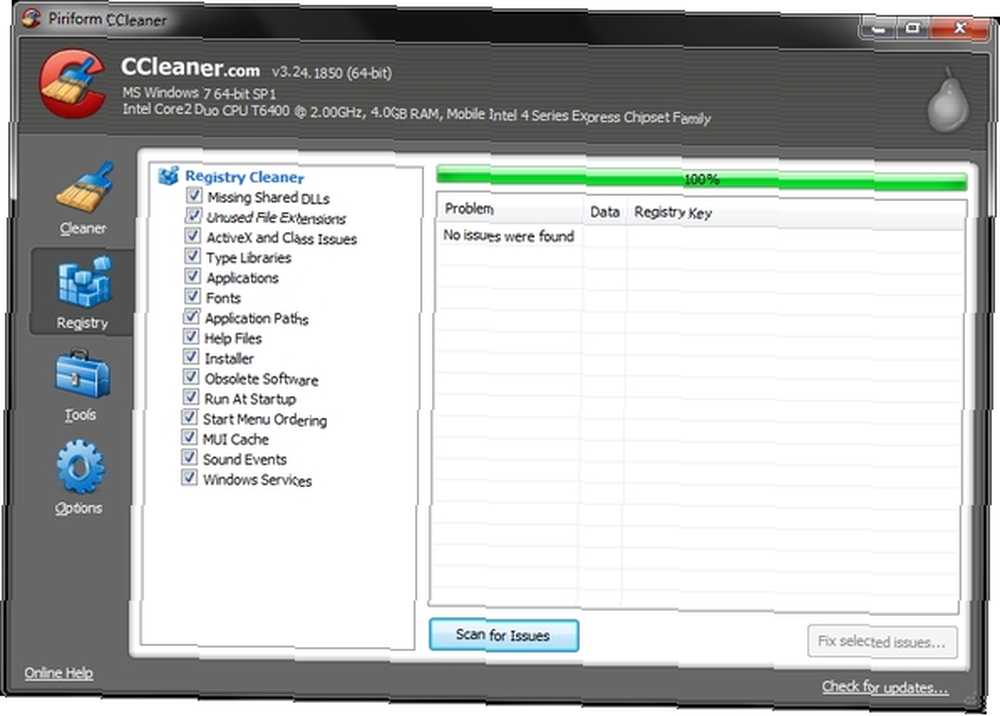
Важное замечание - очистка реестра Можно быть опасным!
- Не платите за программу, чтобы сделать это.
- Не ожидайте радикальный улучшения в скорости вашего компьютера или другие функциональные возможности.
- Используйте авторитетную программу.
Конечно, удаление старых программных файлов полезно, но если у вашего компьютера есть другие проблемы, не могу выдержать медлительность? 10 главных причин плохой производительности ПК не выдерживают медлительности? 10 главных причин плохой работы ПК Ваш компьютер уже загрузил эту веб-страницу? Если это так, вы будете на полпути к тому, чтобы понять, почему он работает так медленно. Есть много причин для настольных компьютеров и ноутбуков пыхтеть…, очистка реестра на самом деле не улучшит это так сильно. И, по словам Тины, не верьте обману: очистители реестра не делают Windows быстрее, не верьте обману: очистители реестра не делают Windows быстрее Было дано много советов о том, как обеспечить бесперебойную работу вашего компьютера, поскольку а также как это исправить, когда он стал медленным. Мы даже опубликовали руководство по Windows on Speed, написанное ... (и я согласен), это не должно делаться очень часто. Тем не менее, такие программы, как CCleaner и System Ninja не просто очищать реестр, но также удалять временные файлы, помогать управлять запуском и даже удалять программы, а также другие вещи.
Поиск остатка следов вручную на вашем компьютере
Вы почти закончили. Есть еще один шаг, чтобы убедиться, что все ушло. Наиболее В то время программы, которые мы рассмотрели, хорошо справляются с удалением оставшихся файлов, но время от времени они проскальзывают и не удаляются. Это когда “вручную” поиск этих файлов пригодится. Есть несколько разных мест, которые вы хотите посмотреть.
Однажды место обычно на вашем компьютере. Там могут быть файлы, оставленные в папках AppData, Documents или Programs. Поиск Windows не очень хорошо справляется с этой задачей, и есть много хороших альтернатив, но я предпочитаю использовать Все. Похоже, он все еще лучший в своем деле, и я не вижу причин прекращать его использование, но, как я уже сказал, есть много альтернатив. 6 Удивительные альтернативы Windows Search 6 Удивительные альтернативы Windows Search Выполняет ли поиск в системе Windows Вы найдете больше времени, чем ручной поиск? Ты не одинок. Позвольте нам показать вам более эффективные инструменты поиска Windows. .
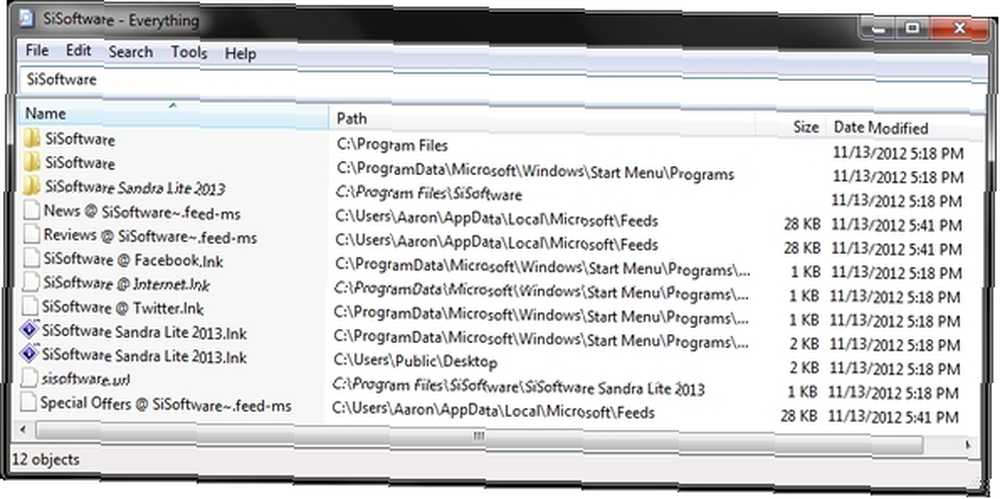
Наконец, вы можете использовать дополнительные программы для поиска в реестре (поскольку все не делает этого), но я высоко Я рекомендую вам соблюдать осторожность, и я даже не решаюсь упомянуть об этом. Я не обязательно думаю, что вам нужно сделать это в дополнение к использованию деинсталлятора, который удаляет значения реестра. Использование программы, подобной CCleaner, предпочтительнее, чем использование программы для сканирования и удаления из реестра..
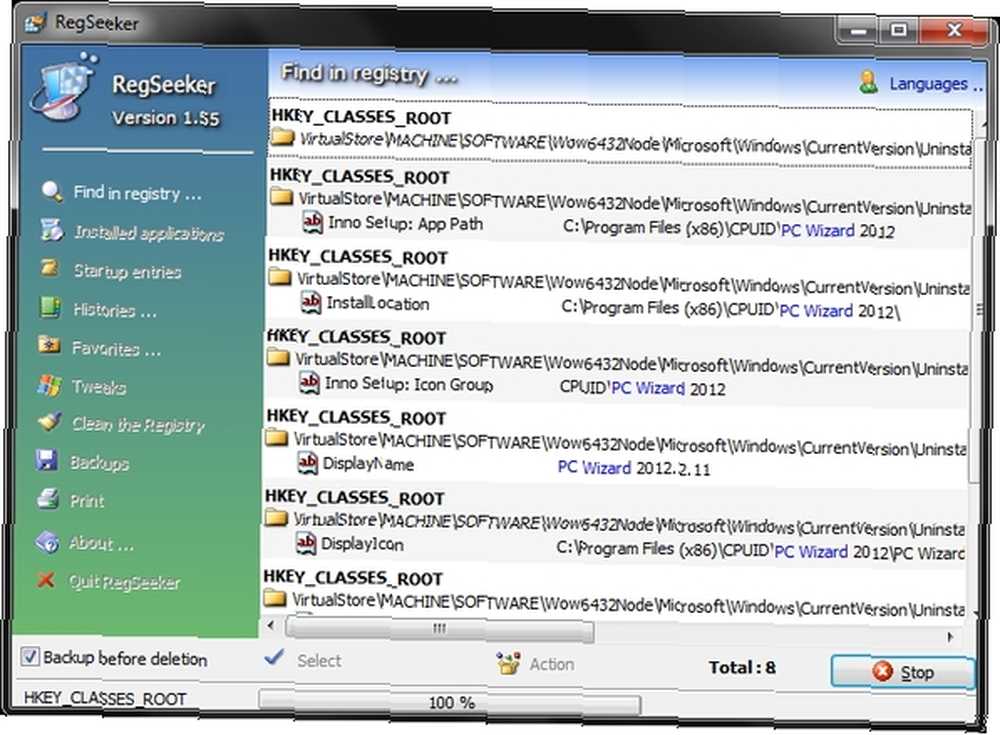
Однако, если бы я дал рекомендацию, я бы сказал, что RegSeeker или RegScanner оба “хорошо” программ, но имейте в виду потенциальный вред, который вы можете нанести, редактируя реестр, и что ни я, ни MakeUseOf не несем ответственности за любые проблемы, с которыми вы столкнетесь, если вы продолжите работу с этими программами.
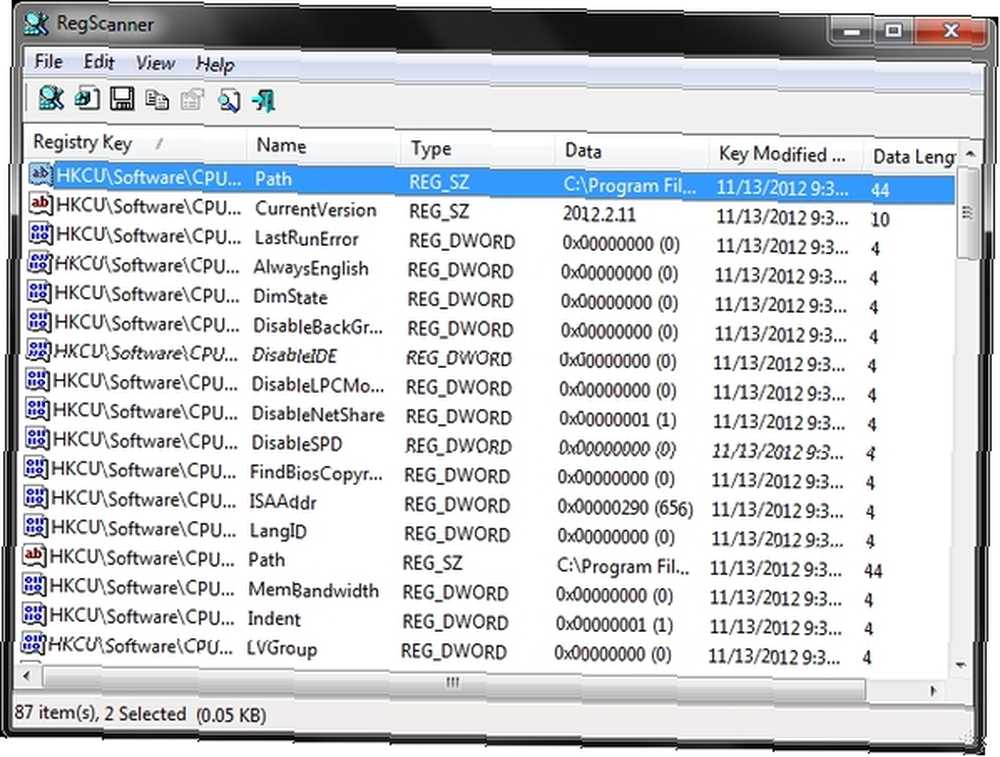
Опять же, они не “плохой”, но есть более безопасные методы для достижения того же самого, и если вам это не удобно, пожалуйста не делай этого.
Заключение
Там у вас есть это - 4 простых шага для удаления любой программы (если это не вредоносное ПО, то это немного сложнее). В действительности, деинсталлятор, такой как Revo Uninstaller, в сочетании с такой программой, как CCleaner, должен быть действительно всем, что вам нужно. Есть альтернативы, которые работают хорошо, и дополнительные программы, такие как Всё, чтобы пойти немного глубже.
Поможет ли это вам удалить программу, которая была “принимать пищу” у тебя удалиться? Есть ли у вас какие-либо дополнительные мысли или предложения, которыми вы хотели бы поделиться? Мы хотели бы услышать их!
Авторы изображений: Red Lock через Shutterstock, вредоносные программы через Shutterstock











